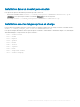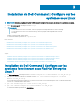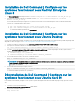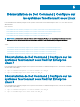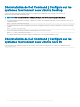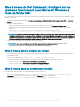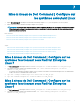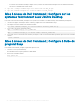Install Guide
• Pour mettre à niveau Dell Command | Congure sur les systèmes exécutant Red Hat Enterprise Linux 6 à l'aide de RPM 64 bits,
exécutez les commandes dans l'ordre suivant :
3 rpm -Uvh --nodeps srvadmin-hapi-9.0.1-2501.11182.el6.x86_64.rpm
4 rpm —Uvh command-configure-4.1.0-<build number>.el6.x86_64.rpm
Mise à niveau de Dell Command | Congure sur les
systèmes fonctionnant sous Ubuntu Desktop
Pour mettre à niveau Dell Command | Congure sur les systèmes fonctionnant sous Ubuntu Desktop 16.04 à l'aide d'un package Deb,
1 Sur dell.com/support, téléchargez le chier command_congure-linux-4.1.0-<build number>.tar.gz.
2 Décompressez le chier à l'aide de la commande suivante :
tar -zxvf command-configure_4.1.0-<build number>.ubuntu16_amd64.tar.gz
3 Pour ce faire, exécutez la commande suivante :
dpkg -i srvadmin-hapi_9.1.0-1_amd64.deb
dpkg -i command-configure_4.1.0-<build number>.ubuntu16_amd64.deb
4 Pour vérier la version actuelle de Dell Command | Congure, accédez au chemin d'installation par défaut, puis exécutez la commande
suivante :
./cctk --version
Mise à niveau de Dell Command | Congure à l'aide du
progiciel Snap
Pour installer Dell Command | Congure à partir d'un répertoire local,
1 connectez-vous au système Gateway.
Nom d’utilisateur/mot de passe par défaut : admin/admin
2 Exécutez la commande suivante :
snap update dcc
20
Mise à niveau de Dell Command | Congure sur les systèmes exécutant Linux